U盘装电脑系统失败了解决方法
现在的用户都喜欢自己装系统,主要是大家都懂了,一键装系统都特别的简单方便。但是装系统总会遇到各种小问题,下面小编就给大家带来了装电脑系统失败了解决方法。需要的快点来看看吧。
U盘装电脑系统失败了解决方法
1、可能ghost镜像或iso文件有损坏,最好使用md5先进行校检一下。
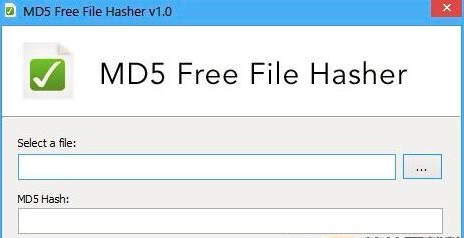
装系统失败修复图-1
2、U盘被制作成启动盘的兼容性问题,可以下载多款PE启动盘试试。

装系统图-2
3、磁盘接口模式,这个也是可以尝试的一个方案,不过win10开始一般都是使用AHCI模式了,IDE,AHCI这两个模式可以换选试试,非服务器不建议选raid模式。
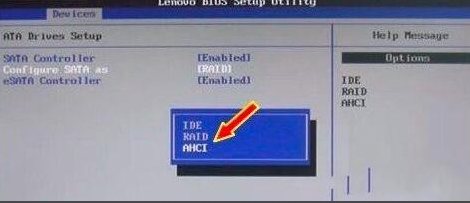
装系统失败怎么还原图-3
4、磁盘分区表有问题,备份好资料,重新建立分区表,重新分区。

装系统失败修复图-4
5、电脑主机上插有启动移动U盘或者硬盘影响了系统默认启动项导致还原失败,使用U盘还原系统后,注意要把硬盘调为第一启动项。
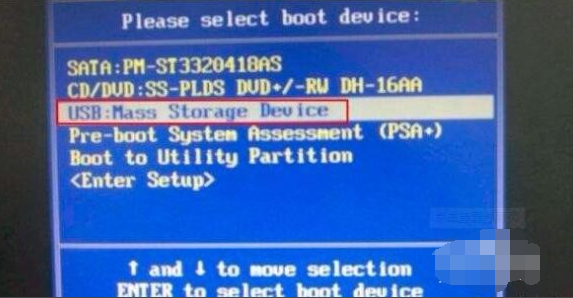
装系统失败图-5
6、电脑内存有问题,把电脑的内存拿出来擦擦金手指,最好用酒精或者橡皮擦。

装系统图-6
7、驱动问题,有些比较特殊的电脑型号需要加载驱动,这个是比较罕见,不太建议处理这部,具体驱动可以到it天空的论坛寻找驱动。

装系统失败修复图-7
以上就是装系统失败的原因以及解决方法了,如果能够给您带来些许帮助,欢迎关注电脑系统之家哦。
最新推荐
-
excel怎么把一列数据拆分成几列 excel一列内容拆分成很多列

excel怎么把一列数据拆分成几列?在使用excel表格软件的过程中,用户可以通过使用excel强大的功能 […]
-
win7已达到计算机的连接数最大值怎么办 win7连接数达到最大值

win7已达到计算机的连接数最大值怎么办?很多还在使用win7系统的用户都遇到过在打开计算机进行连接的时候 […]
-
window10插网线为什么识别不了 win10网线插着却显示无法识别网络

window10插网线为什么识别不了?很多用户在使用win10的过程中,都遇到过明明自己网线插着,但是网络 […]
-
win11每次打开软件都弹出是否允许怎么办 win11每次打开软件都要确认

win11每次打开软件都弹出是否允许怎么办?在win11系统中,微软提高了安全性,在默认的功能中,每次用户 […]
-
win11打开文件安全警告怎么去掉 下载文件跳出文件安全警告

win11打开文件安全警告怎么去掉?很多刚开始使用win11系统的用户发现,在安装后下载文件,都会弹出警告 […]
-
nvidia控制面板拒绝访问怎么办 nvidia控制面板拒绝访问无法应用选定的设置win10

nvidia控制面板拒绝访问怎么办?在使用独显的过程中,用户可以通过显卡的的程序来进行图形的调整,比如英伟 […]
热门文章
excel怎么把一列数据拆分成几列 excel一列内容拆分成很多列
2win7已达到计算机的连接数最大值怎么办 win7连接数达到最大值
3window10插网线为什么识别不了 win10网线插着却显示无法识别网络
4win11每次打开软件都弹出是否允许怎么办 win11每次打开软件都要确认
5win11打开文件安全警告怎么去掉 下载文件跳出文件安全警告
6nvidia控制面板拒绝访问怎么办 nvidia控制面板拒绝访问无法应用选定的设置win10
7win11c盘拒绝访问怎么恢复权限 win11双击C盘提示拒绝访问
8罗技驱动设置开机启动教程分享
9win7设置电脑还原点怎么设置 win7设置系统还原点
10win10硬盘拒绝访问怎么解决 win10磁盘拒绝访问
随机推荐
专题工具排名 更多+





 闽公网安备 35052402000376号
闽公网安备 35052402000376号